Змінення шрифту або розміру шрифту в списку повідомлень
Applies To
Outlook для Microsoft 365 Outlook 2024 Outlook 2021 Outlook 2019 Outlook 2016 Нова програма Outlook для WindowsЩоб швидко переходити між елементами в папці "Вхідні", варто збільшити текст рядків теми та заголовків стовпців або змінити їхній шрифт для зручного читання.
Виберіть варіант вкладки нижче для версії Outlook, яка використовується. Визначення своєї версії Outlook
Примітка.: Якщо кроки на цій вкладці Нова версія Outlook не допомогли, можливо, ви ще не використовуєте нова версія Outlook для Windows. Перейдіть на вкладку Класична програма Outlook і виконайте ці кроки.
Змінення розміру шрифту в новому списку повідомлень Outlook
-
У меню виберіть Переглянути > Параметри подання.
-
Виберіть Макет> пошти .
-
У розділі Розмір і інтервал тексту виберіть потрібний розмір тексту (малий, середній або великий).
-
Натисніть кнопку Зберегти , щоб застосувати зміни.
Тимчасове збільшення електронного листа в області читання в новій програмі Outlook
В області читання можна також збільшити вміст повідомлення електронної пошти, щоб його було легше читати.
-
У меню виберіть Подання.
-
Натисніть кнопку Масштаб. Скористайтеся клавішами + або - для вибору потрібного розміру в межах від 50% до 200 %. (Якщо масштаб неактивний, виберіть повідомлення, щоб переглянути його в області читання.) Розмір можна скинути в будь-який час.
Порада.: Збільшення розміру тексту в області читання працює тільки в електронному листі, який ви зараз переглядаєте. Якщо вибрати інший електронний лист, розмір основного тексту повернеться до стандартного розміру шрифту.
|
Інтерактивна підтримка в браузері може надавати цифрові рішення для проблем Office |
Змінення розміру шрифту в класичному списку повідомлень Outlook
-
Виберіть програму Пошта.
-
Виберіть Елемент Переглянути > Параметри подання.
-
Виберіть Інші настройки.
-
Щоб змінити шрифт або розмір шрифту для заголовків стовпців у папці "Вхідні" (наприклад, "З" і "Тема"), виберіть шрифт стовпця, а потім внесіть потрібні зміни.

-
Щоб змінити шрифт або розмір шрифту в рядках теми повідомлення в папці "Вхідні", виберіть пункт Шрифт рядка та внесіть потрібні зміни.
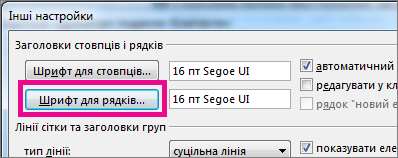
Тимчасове збільшення електронного листа в області читання класичної версії Outlook
В області читання можна також збільшити вміст повідомлення електронної пошти, щоб його було легше читати.
Проте збільшення розміру тексту в області читання працює лише з електронним листом, який ви зараз переглядаєте. Якщо клацнути інший електронний лист, розмір основного тексту повернеться до стандартного розміру шрифту.
-
Клацніть повідомлення, яке потрібно переглянути в області читання.
-
У нижньому куті вікна Outlook перетягніть панель масштабування вправо (для більшого тексту).
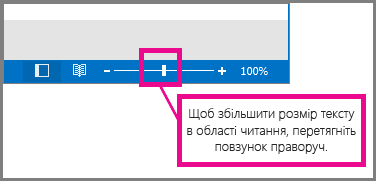
-
Якщо потрібно зберегти параметри масштабування, виберіть поточний %, установіть відсоток масштабування, а потім установіть прапорець Запам'ятати мої настройки . Натисніть кнопку OK , щоб зберегти файл.











